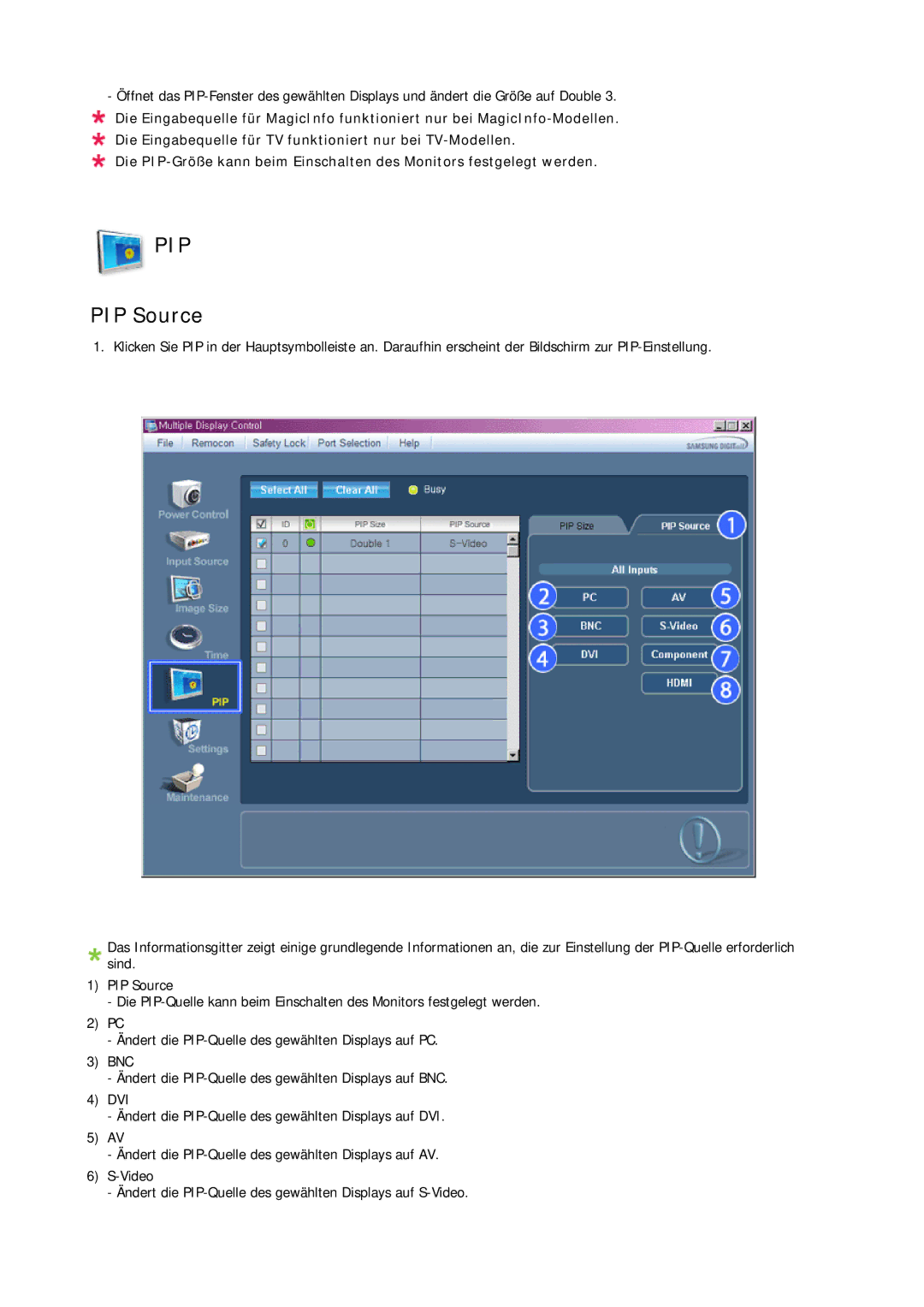-Öffnet das PIP-Fenster des gewählten Displays und ändert die Größe auf Double 3.
 Die Eingabequelle für MagicInfo funktioniert nur bei MagicInfo-Modellen.
Die Eingabequelle für MagicInfo funktioniert nur bei MagicInfo-Modellen.
 Die Eingabequelle für TV funktioniert nur bei TV-Modellen.
Die Eingabequelle für TV funktioniert nur bei TV-Modellen.
 Die PIP-Größe kann beim Einschalten des Monitors festgelegt werden.
Die PIP-Größe kann beim Einschalten des Monitors festgelegt werden.
 PIP
PIP
PIP Source
1. Klicken Sie PIP in der Hauptsymbolleiste an. Daraufhin erscheint der Bildschirm zur PIP-Einstellung.
Das Informationsgitter zeigt einige grundlegende Informationen an, die zur Einstellung der PIP-Quelle erforderlich sind.
1)PIP Source
-Die PIP-Quelle kann beim Einschalten des Monitors festgelegt werden.
2)PC
-Ändert die PIP-Quelle des gewählten Displays auf PC.
3)BNC
-Ändert die PIP-Quelle des gewählten Displays auf BNC.
4)DVI
-Ändert die PIP-Quelle des gewählten Displays auf DVI.
5)AV
-Ändert die PIP-Quelle des gewählten Displays auf AV.
6)S-Video
-Ändert die PIP-Quelle des gewählten Displays auf S-Video.

![]() Die Eingabequelle für MagicInfo funktioniert nur bei
Die Eingabequelle für MagicInfo funktioniert nur bei ![]() Die Eingabequelle für TV funktioniert nur bei
Die Eingabequelle für TV funktioniert nur bei ![]() Die
Die  PIP
PIP